CASLIIアセンブリ言語のEmEditor用構文ファイル(.ESY)

情報処理技術者試験 基本情報技術者(FE)の午後試験で出題されるプログラミング問題で使われるアセンブリ言語 CASLII のEmEditor用構文ファイル(.ESY)。
もうずいぶん前に作ったものです。結局私は本番ではC言語を選択してプログラミングは全問とも正解でした。それでも選択問題だからこそ守備範囲を広げておくに越したことはないと思います。
「EmEditor Syntax Files - EmEditor用構文ファイル(*.ESY)」より7zipファイルをダウンロード、展開してください。EmEditor Professional v12で動作を確認していますが、構文ファイルそのものについてはやや古いバージョンでも読み込めるでしょう。
○構文ファイルの設定方法
- EmEditorを起動。
- 「ツール」→「設定の選択」→「設定の定義」→「新規作成」→「既存の設定を使用」→「OK」 を選択。設定名は適当に。
- プロパティ→「強調(1)」タブで「ここで設定する文字列を強調表示する」にチェックを入れます。
- インポートをクリックして構文ファイル(CASL2ASM.ESY)を開きます。
- 「基本」タブ→「行番号を表示」にチェックを入れます。
- 「ファイル」タブ→「既定の拡張子」を「cas」に設定します。
- 「関連付け」タブで拡張子一覧に「cas」を追加します。EmEditorと関連付けを設定すると便利かと思います。
○外部ツール(アセンブラ・実行システム)連携の設定
1. CASLIIシミュレータを入手する
→情報処理推進機構 情報処理技術者試験センターのサイトから「CASLIIシミュレータ」をダウンロード・展開します。
ディレクトリ名に記号が入っているとコマンド実行の妨げになるようなので、ディレクトリ名を「javaCASL2」などに変更します。
2. Javaランタイムをインストールする
→OracleのサイトからJavaランタイムをダウンロード・インストールします。64ビット版Windowsの場合は32ビット版・64ビット版のどちらでも構いません。
3. EmEditorの外部ツールを設定する
EmEditorを起動。「ツール」→「外部ツール」→「外部ツールの設定」→「新規作成」を選択。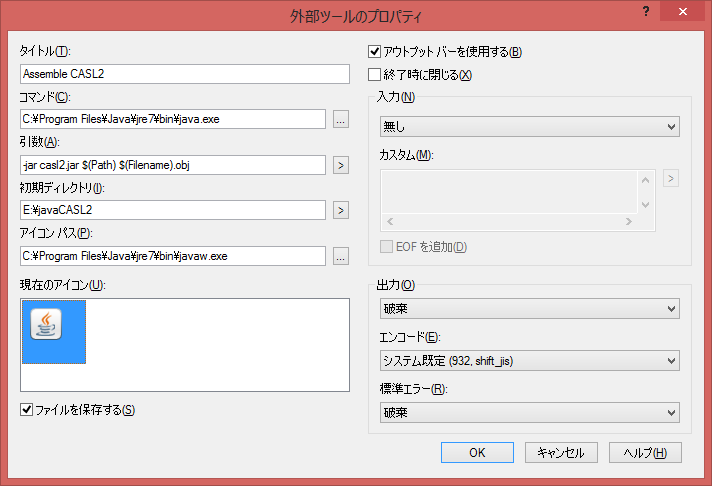
「タイトル」は「Assemble CASL2 source file」など適当に。「コマンド」は「[Javaランタイムのインストール先]\bin\java.exe」というように指定します。「引数」は「-jar casl2.jar $(Path) $(Filename).obj」に。「初期ディレクトリ」はCASLIIシミュレータのディレクトリパス。「アイコンパス」は指定しなくても良い。「ファイルを保存する」と「アウトプットバーを使用する」にチェックを入れる。
再度、外部ツールの設定で「新規作成」を選択。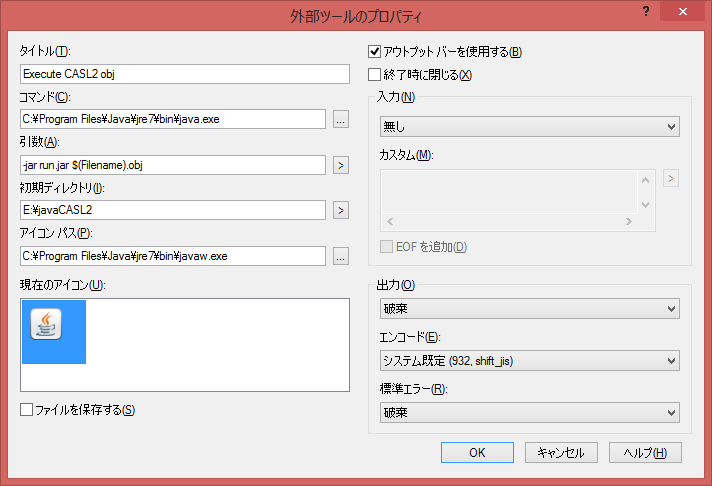
「タイトル」は 「Execute CASL2 object file」など適当に。「コマンド」は先と同じくJavaランタイムの実行ファイルを指定。「引数」は 「-jar run.jar $(Filename).obj」に。「初期ディレクトリ」は同じくCASLIIシミュレータのディレクトリパス。「アウトプットバーを使用する」にチェックを入れる。
設定はこれで完了です。
外部ツールから「Assemble CASL2 source file」を実行すると、現在のファイルをアセンブルします。オブジェクトファイル(*.obj)はCASLIIシミュレータのディレクトリパスに出力されます。外部ツールから 「Execute CASL2 object file」を実行すると、オブジェクトファイルをCOMETIIエミュレータで実行します。
[EOF]